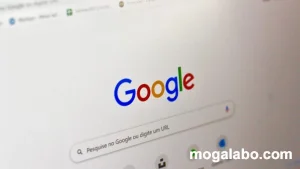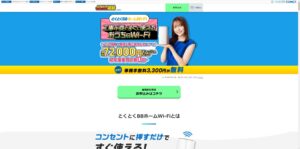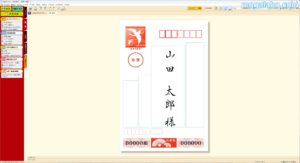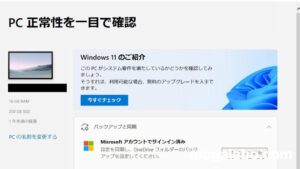USBの配線でPC周りがゴチャゴチャになってきました。この問題を解決するために、USBハブを購入しました。
購入したのはORICO USB3.0 ハブ 4ポートです。クランプ式のUSBハブです。机につけられるタイプになります。今回はORICOのクランプ式USBハブを紹介します。

クランプ式のUSBハブを初めて使ったのですが、自分の想像以上に良い物でした。PC周りの乱雑さに悩んでる人はぜひ導入をおススメします。
PC周りが配線でゴチャゴチャ


自分が今使っているPCケースは以前記事にしたSilencio S400です。Silencio S400のUSB端子は上面に2つしかありません。


そのため、背面のUSB端子を使わざるを得なかったのですが、御覧の通り、配線だらけで酷い有様です。見た目も汚いし、たまに配線が椅子に絡まったりします。おまけにUSBの抜き差しが面倒なのも悩みの種でした。


一応、USBハブも持っていましたが、線が短いタイプのものでした。
何か配線をスッキリさせられるUSBハブはないかと物色していたところ、たまたま見つけたのが、デスクやモニターに直接つけられる「ORICO USB3.0 ハブ 4ポート」でした。
これであれば、配線の乱雑さで悩むことはなくなり、さらにUSBの抜き差しも楽になると思い、思わず購入してしまいました。
ORICO USB3.0 ハブ 4ポートの仕様
| 商品名 | ORICO USB3.0 アルミハブ |
| 出力ポート | USB3.0×4 |
| 材質 | アルミ+ABS+シリコン |
| ケーブル | USB A-A(150cm) |
| 対応厚さ | 10~32mm |
| 寸法 | 89×46×23mm(ケーブル除く) |
| 機能 | ドライバー不要、ホットスワップ |
| パッケージ内容 | ORICO 4ポート USB 3.0ハブ×1 USB3.0 A TO A ケーブル(150cm)×1 |
| 保証期間 | 18ヶ月 |
ORICO USB3.0 ハブ 4ポートの開封、外観チェック


購入したのは「ORICO USB3.0 ハブ 4ポート」です。いわゆるクランプ式のUSBハブです。
正直聞いたこともないメーカーのものだったので不安でしたが、比較的安価で、レビュー数が多いこと、さらに高評価だったので、信じて購入しました。


同梱物一覧です。一つ一つ見ていきます。


説明書です。中国語と英語で書かれていて、日本語は非対応です。
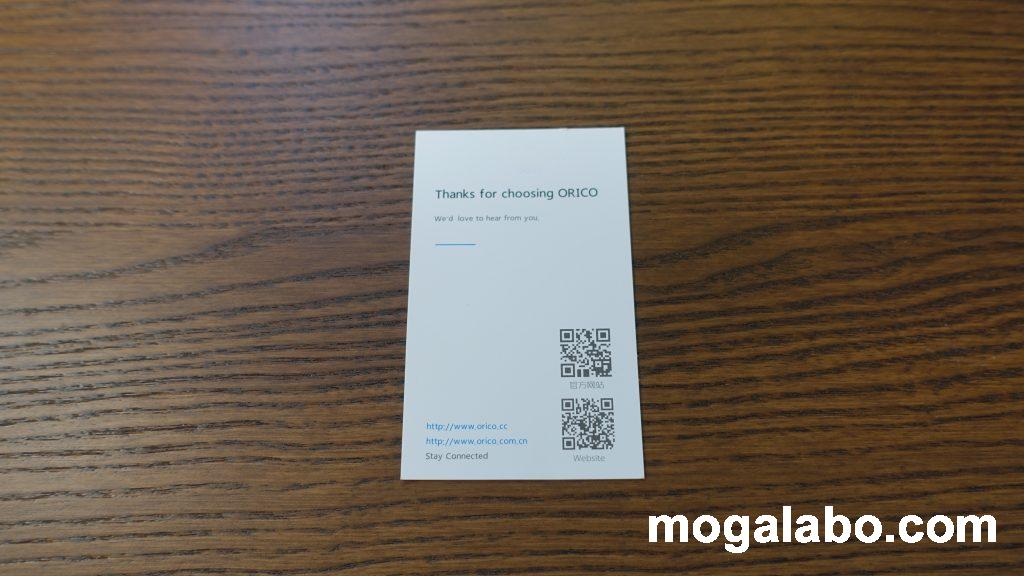
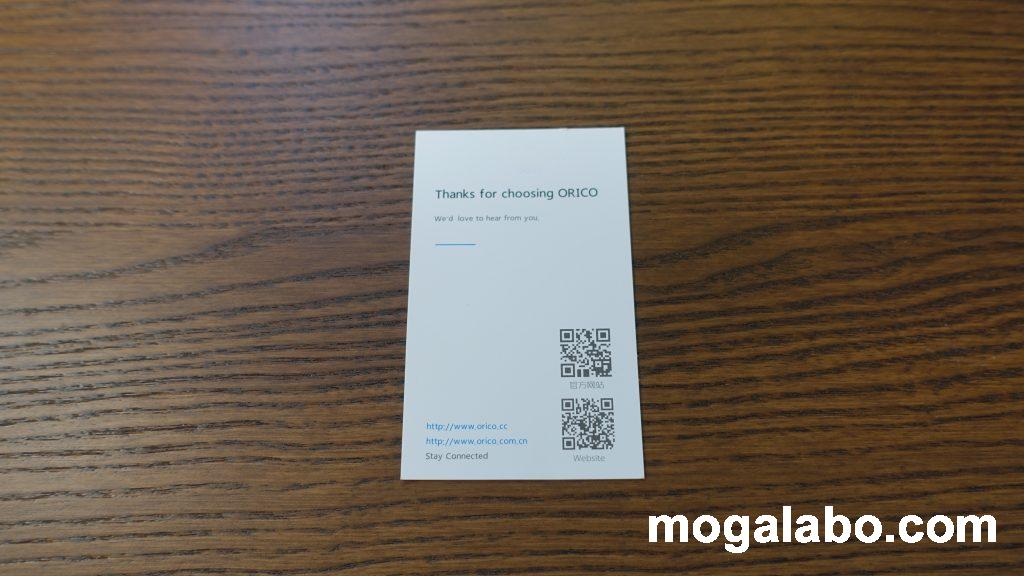
サンキューカードです。商品を購入してくれて、ありがとうみたいなメッセージが書かれています。
裏側にはメールアドレスなどが記載されており、何かあればそこへ連絡してくれと書かれていました。サポートも一応あるみたいです。


USBの延長ケーブルです。長さは1.5mです。USB3.0に対応しています。


本体です。


本体を正面から見てました。USB3.0のポートが4つあります。USB3.0なので最大転送速度は5Gbpsです。本体自体はアルミ製で出来ており、質感が高い印象です。横は8.8cm、縦は2.3cmです。


上からのぞいてみました。本体上部を覆っているのはプラスチックみたいです。奥行は4.5cmです。


クランプ部分です。1cm~3.2cmの厚さまで対応しています。


挟み込む箇所は傷防止のシリコンパッドが貼り付けられています。


背面にはUSBの端子があります。
取り付け


それでは「ORICO USB3.0 ハブ 4ポート」を実際に取り付けてみます。まず付属のUSBケーブルを本体背面のUSB端子に差し込み、もう片方をPC側のUSB端子に差します。


デスクに挟み込み、ネジを回してクランプを固定します。


製品が正常に動作すると、LEDランプが点灯します。また、過電圧、過電流、漏電、ショートを防ぐ安全装置もついているので万が一の時も安心です。


USBポートに各種機器を差し込んだ後、動作チェックしましたが問題なく認識しました。


各ポート間が狭いので、大きめなものを差し込むと干渉してしまう可能性があります。


ぐらつきがないか確認しましたが、ガッチリと固定されていました。


取り外してデスクに傷ができてるかどうか確認しましたが、何一つ傷はついていませんでした。




家族がつかっているモニターであれば、そこまで厚みはなかったので、取り付けることが出来ました。ただ、はみ出してしまうので、不格好です。


ちなみに先端が可動するので、モニターの曲がっているところでも固定できます。


モニター上部にもつけてみました。
まとめ
クランプ式USBハブを導入したことにより、PC裏の配線が乱雑にならず、USBの抜き差しも非常に楽になりました。
自分と同じような悩みをお持ちの方は、クランプ式USBハブを導入することで一気に問題が解決するかもしれません。ぜひお試しください。